如何在结帐时添加 WooCommerce 附加费(指南)
已发表: 2022-01-13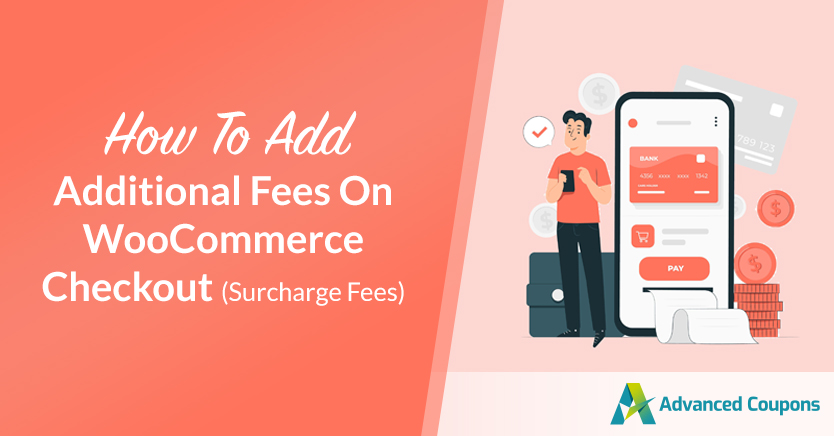
大多数(如果不是全部)支付处理器会向您收取使用它们的费用。 每次客户付款时,处理器都会为他们提供的服务收取费用。 支付处理费是做生意成本的一部分,但有办法收回这些费用。 添加 WooCommerce 附加费就是其中一种方式。
通过将 WooCommerce 配置为在结账时收取额外费用,您可以增加产品利润并降低成本。 通过对特定付款方式收取附加费,您可以诱使客户使用可以为双方省钱的替代方案。
在本文中,我们将更多地讨论什么是附加费以及何时使用它们。 然后我们将向您展示如何向您的商店添加 WooCommerce 附加费。 让我们开始吧!
什么是电子商务附加费?
每次您使用支付处理商时,它们都会收取少量费用。 假设客户使用 PayPal 通过信用卡付款。 支付处理商从他们的卡中扣款,处理钱款,然后按您的方式发送:
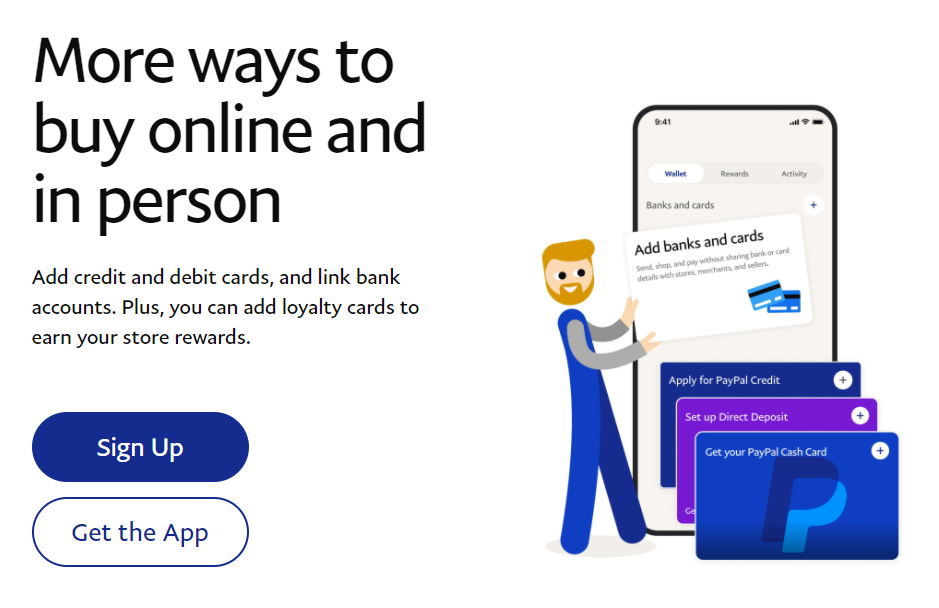
PayPal 等支付处理商不会向您收取会员费,而是会针对每笔交易向您收取单独的费用。 使用信用卡,处理费通常为 2.9% + 0.30 美元(在线交易)。 这几乎是信用卡处理的行业标准费用。
尽管处理费往往有些合理,但它们很快就会加起来。 在某些时候,您可能会注意到您正在支付数百或数千美元的处理费。 所有这些都是不会进入您的银行帐户的钱。
一些商店选择将该成本作为“附加费”转嫁给客户。 附加费的问题在于它们在客户中非常不受欢迎。 此外,这些类型的费用在一些地区是完全非法的。
告诉客户您想向他们收取额外费用以收取他们的钱从来都不是一件好事。 相反,您希望提供替代方案,例如特定付款方式的折扣。 如果有一种支付方式可以减少您的手续费,您可以通过提供折扣来鼓励客户使用它。
如何在结帐时添加 WooCommerce 额外费用(分 3 步)
WooCommerce 不为您提供对客户购买收取附加费的选项。 您可以使用高级优惠券提供仅适用于特定付款方式的折扣。 但是,如果您正在寻找一种专门添加 WooCommerce 附加费的方法,我们建议您使用 WooCommerce Wholesale Price Premium。
第 1 步:设置 WooCommerce 批发价格溢价
WooCommerce Wholesale Price 插件有一个免费版本,您可以使用它向您的商店添加一个自定义批发用户角色。 该插件使您能够专门为该用户角色设置批发价格:
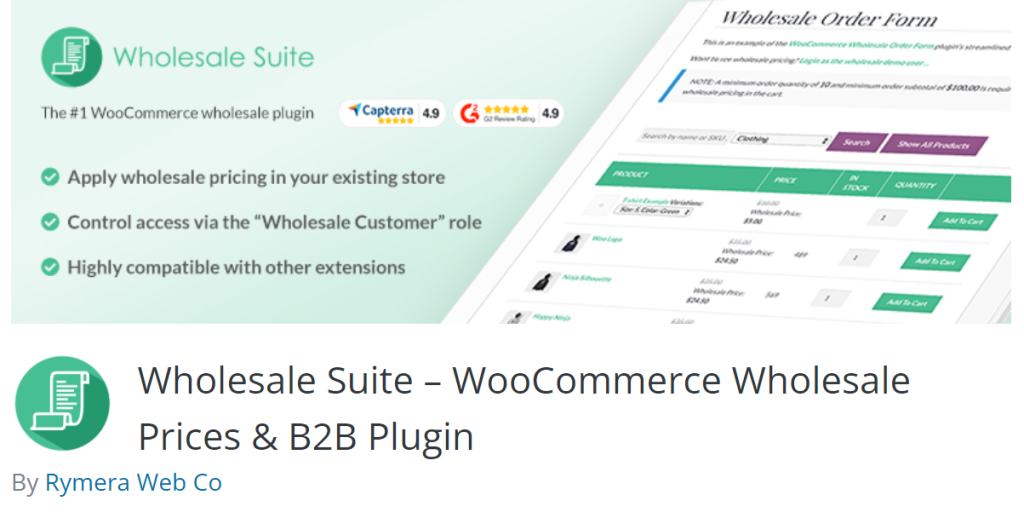
免费插件非常适合建立一个基本的 WooCommerce 批发商店。 但是,如果您想使用附加费等高级功能,则需要选择插件的高级版本。
批发价格高级版带来了几个新功能,包括批发用户的无限自定义角色。 您还可以配置每个批发角色可以访问的支付网关。
要开始在结帐时添加 WooCommerce 额外费用,请购买 Wholesale Price Premium 许可证并在您的网站上激活插件。 然后继续进行第二步。
第 2 步:配置您的 WooCommerce 附加费设置
如果您是 Wholesale Price Premium 的新手,则需要一些帮助来了解如何设置批发定价的来龙去脉。 掌握如何使用插件的窍门后,转到WooCommerce > 设置 > 批发价格 > 支付网关。

在此屏幕中,您可以选择每个批发客户角色可以访问的支付网关。 如果您向下滚动到批发角色/支付网关附加费部分,您将看到为特定用户角色和支付网关配置附加费的选项:
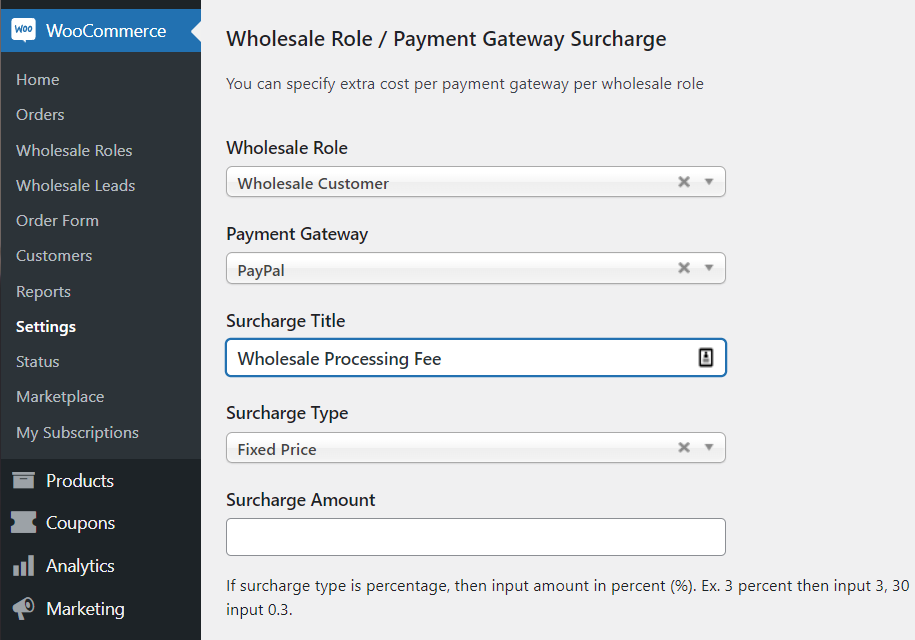
让我们来看看如何填写每个字段以及每个选项的含义:
- 批发角色。 这包括您使用 Wholesale Price Premium 设置的任何自定义批发角色的列表。
- 支付网关。 您商店中可用的支付网关列表。
- 附加费标题。 这是客户将在附加费旁边看到的解释。 我们建议不要将其称为“附加费”,以免客户生气。
- 附加费类型。 该插件使您能够设置固定价格和基于百分比的附加费。
- 附加费金额。 输入您要使用的固定附加费或百分比数字。
批发价格溢价还使您能够确定是否应对附加费征税:
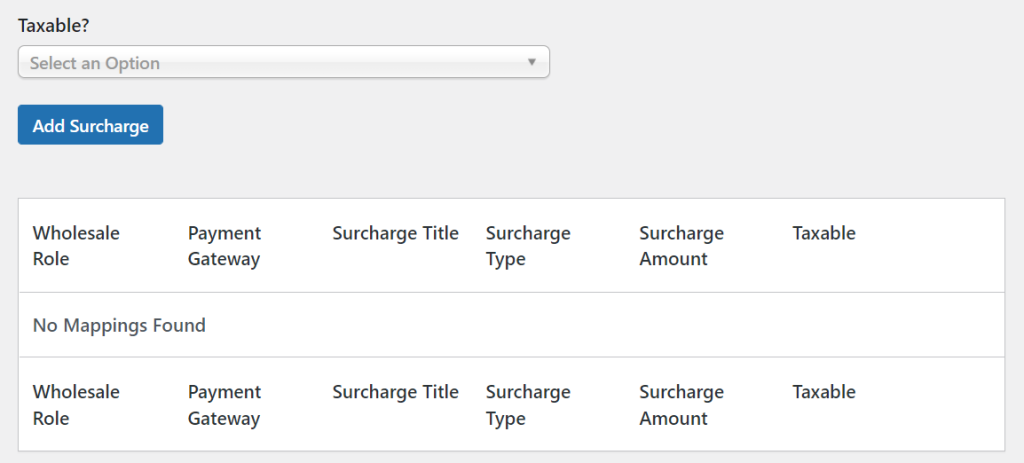
Wholesale Price Premium 要求您将附加费映射到特定的用户角色和支付网关。 您添加的每项附加费都将显示在您可以在上方看到的表格中。
该自定义附加费系统意味着您不受全球商店费用的约束。 您可以简单地继续为向您收取最高费用的支付处理商添加可定制的附加费。 当客户使用该处理器结账时,他们会看到包括您为其设置的标题在内的费用。
第 3 步:免除用户附加费
附加费可以为您节省很多钱。 但是,您可能希望避免向您的最佳客户收取任何额外费用,因为他们为您带来了如此多的业务。 这尤其适用于大型批发客户。 当谈到“鲸鱼”时,您要确保您的商店提供他们能找到的最优惠的价格和客户体验。
批发价格高级版使您可以免除特定用户的任何附加费。 为此,请转到用户 > 所有用户并查找您要为其取消费用的客户。 编辑他们的个人资料并查找显示覆盖支付网关选项的设置部分:
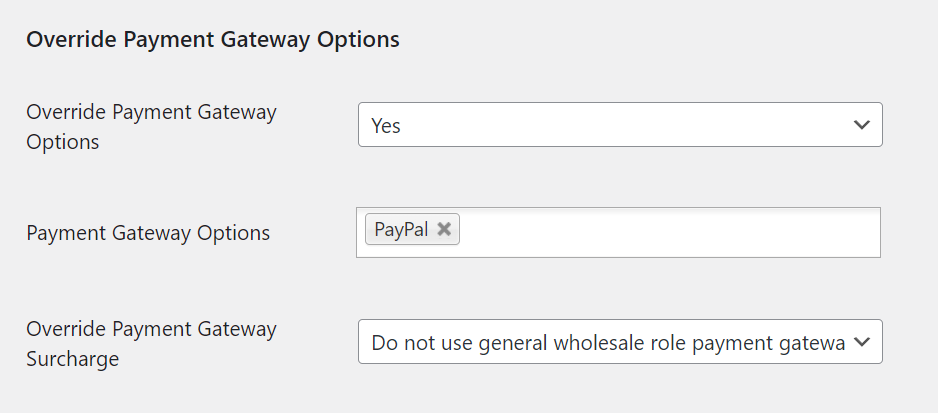
如果您启用“覆盖支付网关选项”的设置,您将能够选择覆盖哪些支付处理器来覆盖附加费。 选择支付网关后,覆盖支付网关附加费选项将使您能够选择是设置自定义费用还是覆盖它。
结论
在处理支付网关时,附加费可以为您节省很多钱。 问题是,绝大多数用户不喜欢为购买特权付费。 为避免吓跑用户,我们建议您不要将这些费用称为附加费。
使用 Wholesale Price Premium,您可以为特定支付网关和用户角色设置自定义附加费。 这样,您可以鼓励客户使用您喜欢的支付处理器(收费更低的那些!)。
您对 WooCommerce 附加费有任何疑问吗? 让我们在下面的评论部分中讨论它们!
